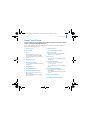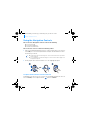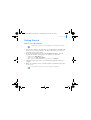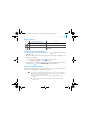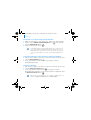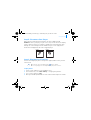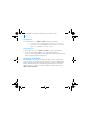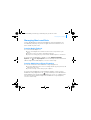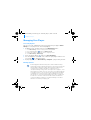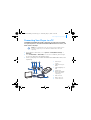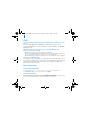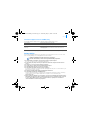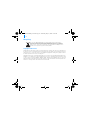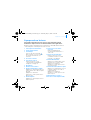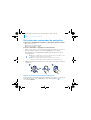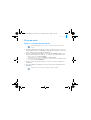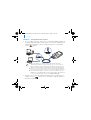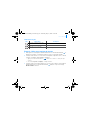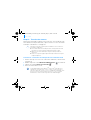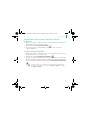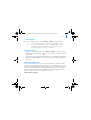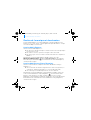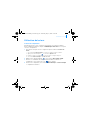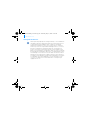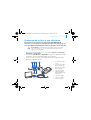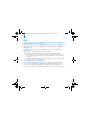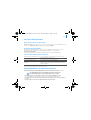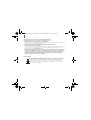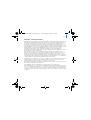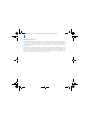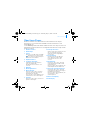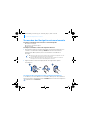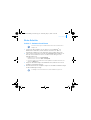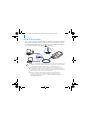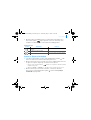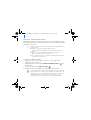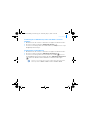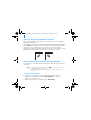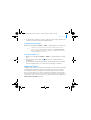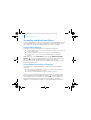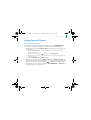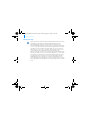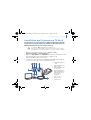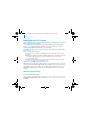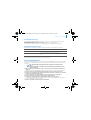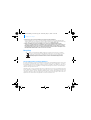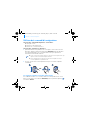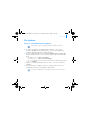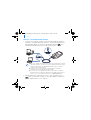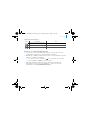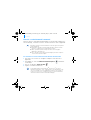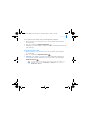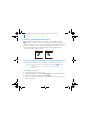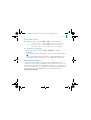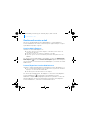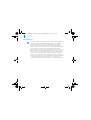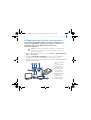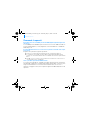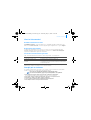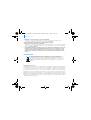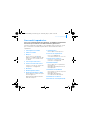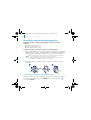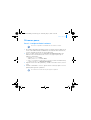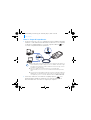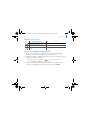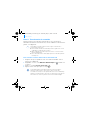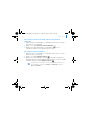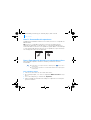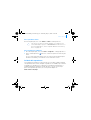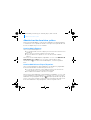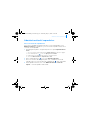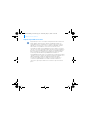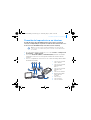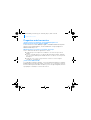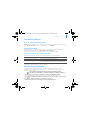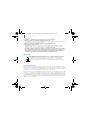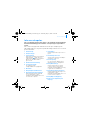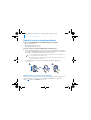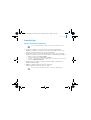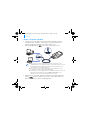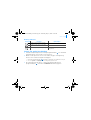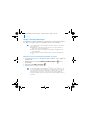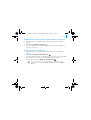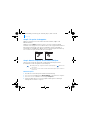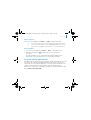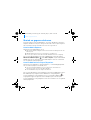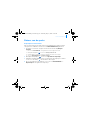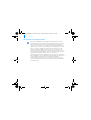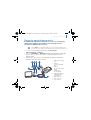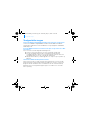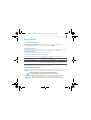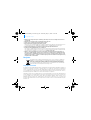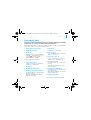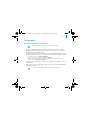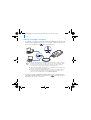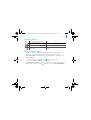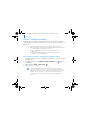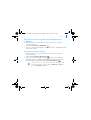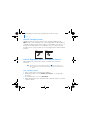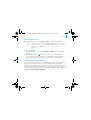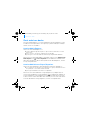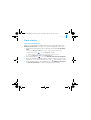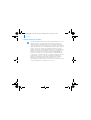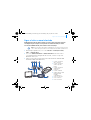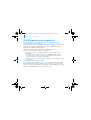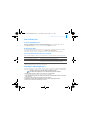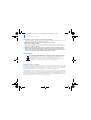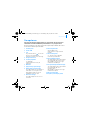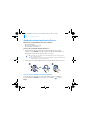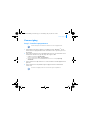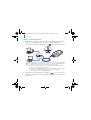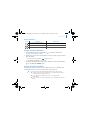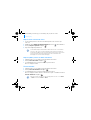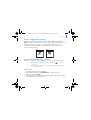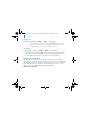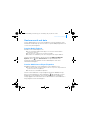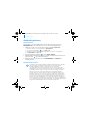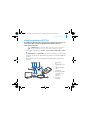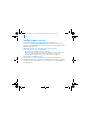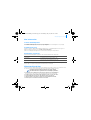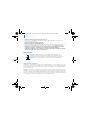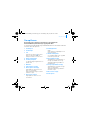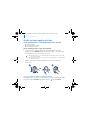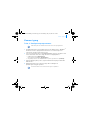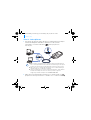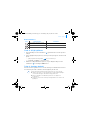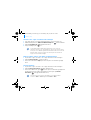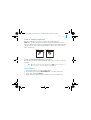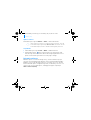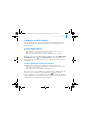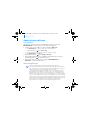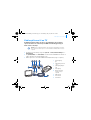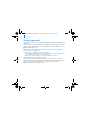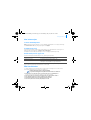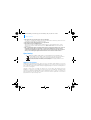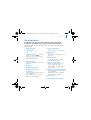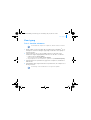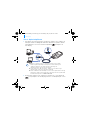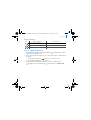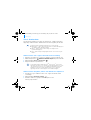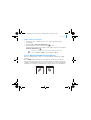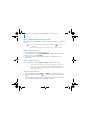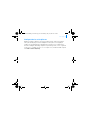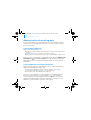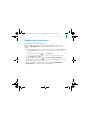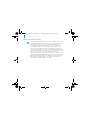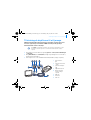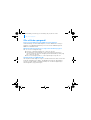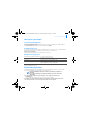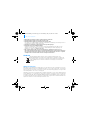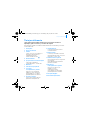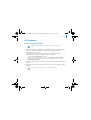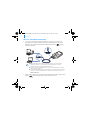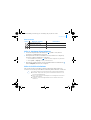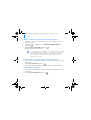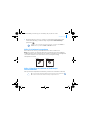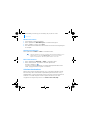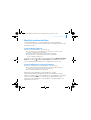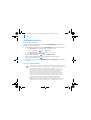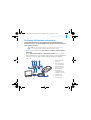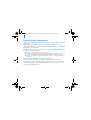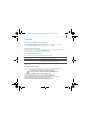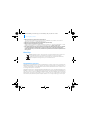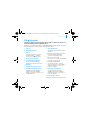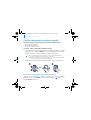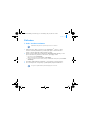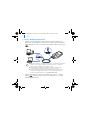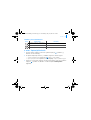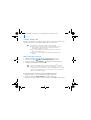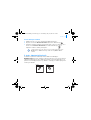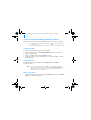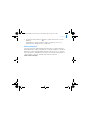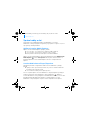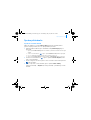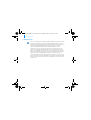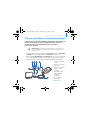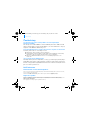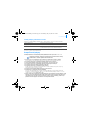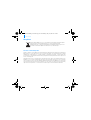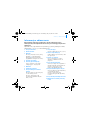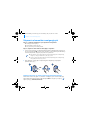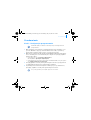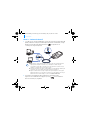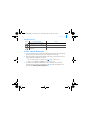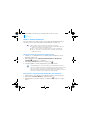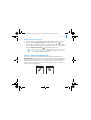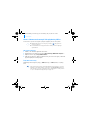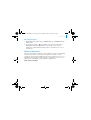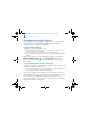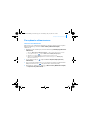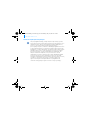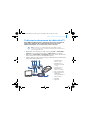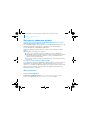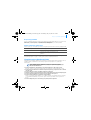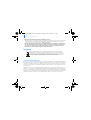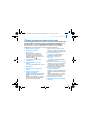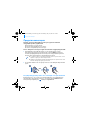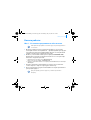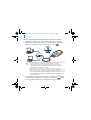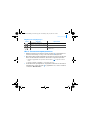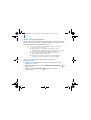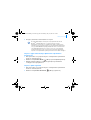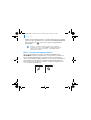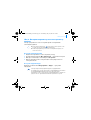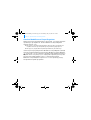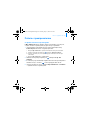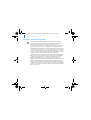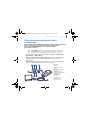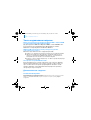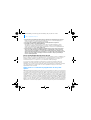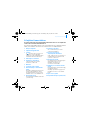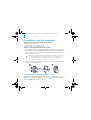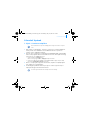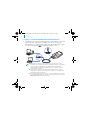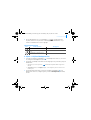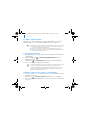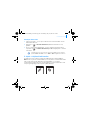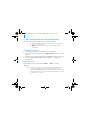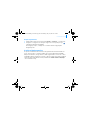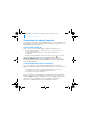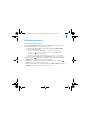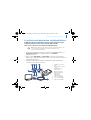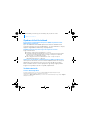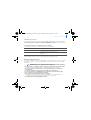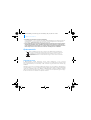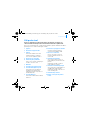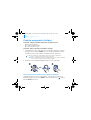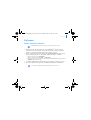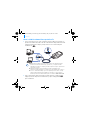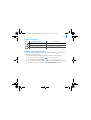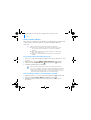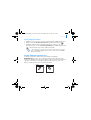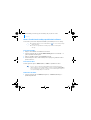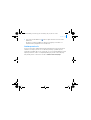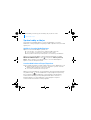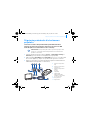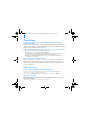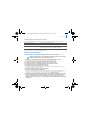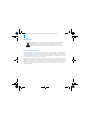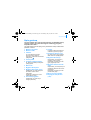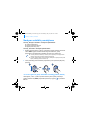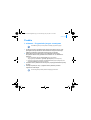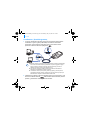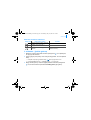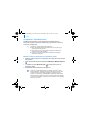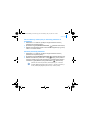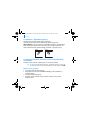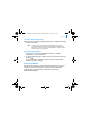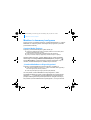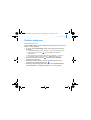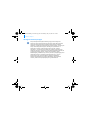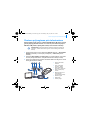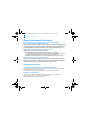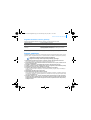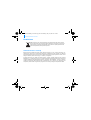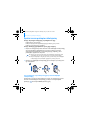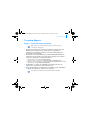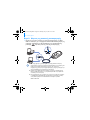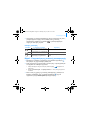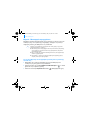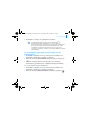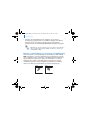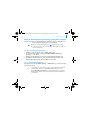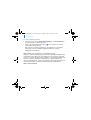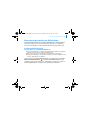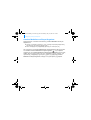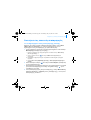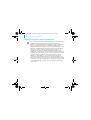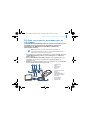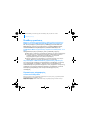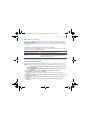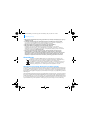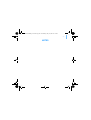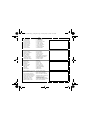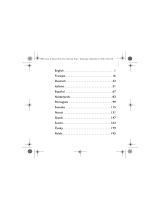La pagina si sta caricando...
La pagina si sta caricando...
La pagina si sta caricando...
La pagina si sta caricando...
La pagina si sta caricando...
La pagina si sta caricando...
La pagina si sta caricando...
La pagina si sta caricando...
La pagina si sta caricando...
La pagina si sta caricando...
La pagina si sta caricando...
La pagina si sta caricando...
La pagina si sta caricando...
La pagina si sta caricando...
La pagina si sta caricando...
La pagina si sta caricando...
La pagina si sta caricando...
La pagina si sta caricando...
La pagina si sta caricando...
La pagina si sta caricando...
La pagina si sta caricando...
La pagina si sta caricando...
La pagina si sta caricando...
La pagina si sta caricando...
La pagina si sta caricando...
La pagina si sta caricando...
La pagina si sta caricando...
La pagina si sta caricando...
La pagina si sta caricando...
La pagina si sta caricando...
La pagina si sta caricando...
La pagina si sta caricando...
La pagina si sta caricando...
La pagina si sta caricando...
La pagina si sta caricando...
La pagina si sta caricando...
La pagina si sta caricando...
La pagina si sta caricando...
La pagina si sta caricando...
La pagina si sta caricando...
La pagina si sta caricando...
La pagina si sta caricando...
La pagina si sta caricando...
La pagina si sta caricando...
La pagina si sta caricando...
La pagina si sta caricando...
La pagina si sta caricando...
La pagina si sta caricando...

Informazioni sul lettore 49
Informazioni sul lettore
Per sfruttare al massimo il lettore, leggere anche il manuale dell'utente
completo disponibile sul CD di installazione e delle applicazioni.
Per ulteriori informazioni sul lettore, fare riferimento alla figura sulla
copertina e far corrispondere i numeri a quelli riportati di seguito.
1 Interruttore di alimentazione
2LED di alimentazione
3Blocco
Spingere in avanti l'icona di blocco
per bloccare il lettore ed evitare di
attivarlo accidentalmente.
4Jack cuffie
5Touch pad verticale
Consultare la sezione “Utilizzo dei
comandi di navigazione” a pagina 50.
6Microfono
7 Pulsante Riproduci/Pausa
8 Pulsante Successivo/In avanti
veloce
Premere questo pulsante per
spostarsi al brano o all'opzione di
menu successivi.
Tenere premuto questo pulsante per
passare a un punto successivo
all'interno di un brano.
9 Pulsante Opzioni
Premere per visualizzare altre
opzioni.
10 Connettore alloggiamento di
espansione
Collegare l'adattatore di
sincronizzazione USB a questo
connettore.
11 Foro di ripristino
Consultare la sezione “Come è
possibile ripristinare ZEN Vision:M?”
a pagina 62.
12 Pulsante Menu/Indietro
Premere per tornare alla schermata
o al menu precedente.
Tenere premuto per tornare al menu
principale.
13 Pulsante Precedente/Riavvolgi
Premere questo pulsante per
spostarsi al brano o all'opzione di
menu precedenti.
Tenere premuto questo pulsante per
passare a un punto precedente
all'interno di un brano.
14 Pulsante Collegamento veloce
15 LCD
Zen Vision M Multi_CLE.book Page 49 Wednesday, May 10, 2006 10:10 AM

50 Utilizzo dei comandi di navigazione
Utilizzo dei comandi di navigazione
Con il termine "Comandi di navigazione" ci riferiamo a:
Touch pad verticale
Pulsante Precedente/Riavvolgi
Pulsante Successivo/In avanti veloce
Con il termine "Seleziona" ci riferiamo a:
1 Spostamento del touch pad verticale con il pollice verso l'alto o verso il
basso per spostarsi all'interno di un menu OPPURE utilizzo dei pulsanti
Precedente/Riavvolgi o Successivo/In avanti veloce per spostarsi in
orizzontale all'interno di un menu.
2 Toccare con decisione il touch pad verticale per selezionare l'opzione
evidenziata.
Per regolare il volume con il touch pad verticale
A seconda del menu in cui ci si trova, muovere il touch pad verticale con il
pollice verso l'alto o verso il basso OPPURE premere il pulsante Opzioni e
selezionare Volume.
Toccare con decisione la parte superiore o inferiore del touch pad verticale per
spostarsi in alto o in basso di un'opzione di menu.
Tenere premuta la parte superiore o inferiore del touch pad verticale per
scorrere rapidamente le opzioni di menu.
2
1
OR
Zen Vision M Multi_CLE.book Page 50 Wednesday, May 10, 2006 10:10 AM

Per iniziare 51
Per iniziare
Passo 1: installazione del software
1 Accendere il computer. Prima di installare il software, è necessario
accedere a Windows
®
come amministratore. Per ulteriori informazioni,
consultare la Guida in linea del sistema operativo.
2 Inserire il CD di installazione nell'unità CD-ROM/DVD-ROM. Il CD dovrebbe
avviarsi automaticamente. In caso contrario, seguire la procedura riportata
sotto:
i. Fare doppio clic sull'icona Risorse del computer.
In alternativa, fare clic su Start → Risorse del computer.
ii. Fare clic con il pulsante destro del mouse sull'icona dell'unità CD-ROM/DVD-ROM, quindi
fare clic su AutoPlay.
3 Seguire le istruzioni visualizzate sullo schermo e, se richiesto, riavviare il
computer.
4 Una volta riavviato il computer, seguire le istruzioni sullo schermo che
consentono di effettuare la registrazione del prodotto.
NON collegare il lettore al computer prima di aver impostato il software.
Per registrare il prodotto, è necessario disporre di una connessione a Internet.
Zen Vision M Multi_CLE.book Page 51 Wednesday, May 10, 2006 10:10 AM

52 Per iniziare
Passo 2: caricamento del lettore
1 Se non ancora collegato, collegare il lettore alla porta USB del computer
mediante il cavo USB in dotazione. Durante il caricamento della batteria, il
LED lampeggia, oppure l'icona di caricamento della batteria viene
visualizzata a intermittenza sullo schermo LCD del lettore.
2 Quando la batteria è completamente carica e viene visualizzata l'icona
sullo schermo LCD, scollegare il lettore dal computer. La batteria si
ricarica completamente in circa cinque ore.
Per caricare in modo continuo la batteria tramite la porta USB, ridurre al minimo
l'utilizzo del computer e assicurarsi che non sia in modalità di risparmio energia.
Per ulteriori informazioni sulle modalità di risparmio energia, consultare la
Guida in linea del sistema operativo.
Collegare il lettore alla porta USB del computer oppure a un hub USB
autoalimentato, non a un hub USB alimentato dal bus.
Se si desidera caricare rapidamente la batteria senza utilizzare il computer, è
possibile acquistare l'alimentatore ZEN Vision:M. Per maggiori informazioni su
questo e altri accessori ZEN Vision:M, visitare il sito www.creative.com.
Zen Vision M Multi_CLE.book Page 52 Wednesday, May 10, 2006 10:10 AM

Per iniziare 53
Indicatori della batteria
Passo 3: accensione del lettore
1 Far scorrere e tenere premuto il pulsante di accensione verso l'icona
corrispondente finché lo schermo LCD non si illumina.
2 Quando si accende per la prima volta il lettore, viene visualizzato il menu in
inglese. Per modificare la lingua:
i. Tenere premuto il pulsante Menu/Indietro . Viene visualizzato il menu principale.
ii. Selezionare System
→ Language → lingua desiderata.
3 Una volta terminato l'utilizzo del lettore, spostare l'interruttore di
alimentazione verso l'icona corrispondente fino a che non viene
visualizzato il messaggio Chiusura in corso..
Icona Significato Note
Il lettore utilizza solo l'alimentazione
della batteria.
La batteria del lettore è carica al 50%.
La batteria del lettore è quasi scarica. Caricare la batteria al più presto.
Zen Vision M Multi_CLE.book Page 53 Wednesday, May 10, 2006 10:10 AM

54 Per iniziare
Passo 4: trasferimento di contenuti
Trasferire musica e altri tipi di file dalla propria raccolta CD o dal computer. Per
ulteriori dettagli, consultare la sezione “Gestione di musica e dati” a pagina 58.
Per trasferire o estrarre brani musicali da una raccolta di CD
1 Assicurarsi che il lettore sia collegato al computer come mostrato a
pagina 52.
2 Fare doppio clic sull'icona ZEN Vision:M Media Explorer visualizzata
sul desktop.
3 Fare clic sul pulsante Estrai CD audio .
4 Seguire le istruzioni visualizzate.
È possibile acquistare contenuto da numerose fonti. Di seguito sono riportati
alcuni suggerimenti.
Brani audio: è possibile estrarli dai propri CD audio, registrarli in studi
domestici o acquistarli presso negozi di musica online.
Video: è possibile acquistare film presso videoteche online oppure
digitalizzare i video domestici.
Foto: è possibile estrarle dalla fotocamera digitale personale o acquisirle
con uno scanner da foto stampate.
Creative Media Explorer utilizza MusicID
SM
di Gracenote
®
per reperire
informazioni sugli autori, i titoli, i ringraziamenti e altre informazioni sul CD
che si sta ascoltando. Il servizio è GRATUITO e automatico. Per utilizzare il
servizio è necessario essere collegati a Internet. Per ulteriori informazioni,
consultare la Guida in linea di Creative Audio CD Ripper.
Zen Vision M Multi_CLE.book Page 54 Wednesday, May 10, 2006 10:10 AM

Per iniziare 55
Per trasferire file audio, video o immagini dal computer
1 Ripetere i passi 1 e 2 in "Per trasferire o estrarre brani musicali da una
raccolta di CD".
2 Fare clic sul pulsante Sfoglia multimediali .
3 Individuare i file multimediali e copiarli nel lettore utilizzando la funzione di
trascinamento.
Per trasferire file di dati
1 Ripetere i passi 1 e 2 in "Per trasferire o estrarre brani musicali da una
raccolta di CD".
2 Fare clic sul pulsante Sfoglia documenti .
3 Individuare i file di dati e trasferirli nel lettore utilizzando la funzione di
trascinamento. È inoltre possibile trasferire file audio e foto utilizzando
Sfoglia documenti .
Assicurarsi che i file siano trasferiti nella cartella corretta, ad esempio che le
immagini siano trasferite in Multimediali → Immagini mentre la musica in
Multimediali → Musica.
Zen Vision M Multi_CLE.book Page 55 Wednesday, May 10, 2006 10:10 AM

56 Per iniziare
Passo 5: scollegamento del lettore
Al termine del trasferimento dei file, scollegare il lettore ZEN Vision:M.
NON scollegare il lettore se sullo schermo appare la prima delle due figure
riportate di seguito, che indica che è in corso il trasferimento di brani o di file di
dati. Se si scollega il lettore, si potrebbe danneggiare il contenuto che si sta
trasferendo. Attendere la visualizzazione della seconda immagine sullo
schermo prima di scollegare il lettore.
Passo 6: riproduzione di musica o visualizzazione di file
Ora è possibile riprodurre la musica estratta e visualizzare i file trasferiti.
Per riprodurre la musica
1 Collegare gli auricolari al jack cuffie.
2 Nel menu principale, selezionare Libreria musica → categoria desiderata.
3 Selezionare un brano, quindi premere Riproduci.
4 Muovere verso l'alto o verso il basso il touch pad verticale con il pollice per
regolare il volume.
Per ulteriori opzioni, è possibile premere il tasto Opzioni in qualsiasi
momento.
Per accelerare la ricerca, i file nel lettore vengono ordinati in ordine
alfabetico.
Docked
Docked
Zen Vision M Multi_CLE.book Page 56 Wednesday, May 10, 2006 10:10 AM

Per iniziare 57
Per riprodurre i video
Nel menu principale, selezionare Video → Video → video desiderato.
Per visualizzare le immagini
1 Nel menu principale, selezionare Foto → Immagini → immagine
desiderata.
2 Per selezionare le opzioni di rotazione e zoom premere il pulsante Opzioni
.
Se si seleziona l'opzione di zoom, utilizzare i comandi di navigazione per
eseguire panoramiche orizzontali e verticali in quattro diverse direzioni.
Protezione del lettore
I lettori portatili sono soggetti a normale usura, tra cui graffiature sullo
schermo. Per evitare graffi e segni di questo tipo, utilizzare il lettore con cura e
prestare attenzione in particolare a quando lo si porta in tasca o in borsa. Per
conservare al meglio il lettore si può pensare di acquistare una custodia o una
protezione per lo schermo, disponibili come accessori distinti sul sito
www.creative.com/shop.
Per convertire i video in un formato supportato dal lettore, avviare Creative
Media Explorer e fare clic su Converti video. Per ulteriori informazioni su
Creative Media Explorer, vedere “Gestione di musica e dati” a pagina 58.
Zen Vision M Multi_CLE.book Page 57 Wednesday, May 10, 2006 10:10 AM

58 Gestione di musica e dati
Gestione di musica e dati
Sul lettore sono disponibili Creative Media Explorer e Lettore/Organizer
Creative MediaSource™. Provare a utilizzare queste applicazioni per scegliere
la più adatta alle proprie esigenze.
Creative Media Explorer
Utilizzare Creative Media Explorer se:
si ha poca esperienza con la musica digitale e si desidera trasferire musica sul
lettore a partire da un CD
si desidera convertire, sincronizzare e organizzare i file audio
si preferisce gestire il lettore nell'ambiente più familiare di "Esplora risorse" di
Windows.
Per avviare Creative Media Explorer, fare doppio clic sull'icona ZEN Vision:M
Media Explorer presente in Risorse del computer oppure sul desktop. Per
ulteriori informazioni sull'uso di Creative Media Explorer, consultare la relativa
Guida in linea.
Lettore/Organizer Creative MediaSource
Utilizzare le ampie funzionalità di Lettore/Organizer Creative MediaSource se:
si necessitano funzioni aggiuntive quali la registrazione, la generazione automatica
di playlist e la conversione dei formati audio
si desidera gestire una libreria musicale sul computer.
Per avviare questa applicazione, fare doppio clic sull'icona Lettore/Organizer
Creative MediaSource
sul desktop. Lettore/Organizer Creative
MediaSource dispone di una pagina principale da cui è possibile accedere ad
attività tradizionali. Per ulteriori informazioni sull'uso di Lettore/Organizer
Creative MediaSource, consultare la relativa Guida in linea.
Zen Vision M Multi_CLE.book Page 58 Wednesday, May 10, 2006 10:10 AM

Gestione del lettore 59
Gestione del lettore
Per creare playlist
È possibile selezionare una qualsiasi combinazione di brani dalla Libreria
musica del lettore per creare playlist per una riproduzione più comoda.
1 Per aggiungere un brano o una categoria di brani alla cartella Ascolto in
corso:
i. Selezionare Libreria musica → brano o categoria di brani desiderati.
ii. Premere il pulsante Opzioni , quindi selezionare Agg. a selezione.
iii. Ripetere i passi i) e ii) per aggiungere un altro brano o categoria di brani.
iv. Selezionare Libreria musica → Ascolto in corso.
2 Premere il pulsante Opzioni , quindi selezionare Salva playlist.
3 Utilizzare i comandi di navigazione per creare un nome per la playlist,
quindi selezionare il segno di spunta per confermare il nome.
4 Per riprodurre una playlist, selezionare Libreria musica → Playlist →
playlist desiderata.
Zen Vision M Multi_CLE.book Page 59 Wednesday, May 10, 2006 10:10 AM

60 Gestione del lettore
Backup dei dati
Come per tutti i dispositivi di memorizzazione basati su supporto digitale, si
consiglia di eseguire regolarmente il backup dei dati. Si raccomanda di
attenersi scrupolosamente alle precauzioni d'uso riportate in questo
documento e di eseguire regolarmente il backup dei dati memorizzati sul
lettore. In nessun caso Creative potrà essere ritenuta responsabile per danni a
persone, indiretti, incidentali, speciali o consequenziali causati dalla
negligenza di Creative stessa o per perdite di profitto, di denaro, di introiti o di
dati conseguenti all'uso del presente dispositivo, anche se Creative è stata
messa a conoscenza di tale possibilità. In nessun caso, la responsabilità di
Creative o i danni arrecati all'utente o a qualsiasi altra persona potranno
superare l'importo pagato per l'acquisto del prodotto, a prescindere dalla
forma della richiesta di risarcimento. Alcuni paesi non consentono limitazioni o
esclusioni di responsabilità per danni incidentali o consequenziali, di
conseguenza, è possibile che le limitazioni di cui sopra non siano applicabili.
Zen Vision M Multi_CLE.book Page 60 Wednesday, May 10, 2006 10:10 AM

Collegamento del lettore a un televisore 61
Collegamento del lettore a un televisore
Il cavo audio e video di ZEN Vision:M necessario per il collegamento a un
televisore è disponibile per l'acquisto come componente separato. Per
informazioni sugli accessori di ZEN Vision:M, visitare il sito
www.creative.com/shop.
1 Nel menu principale del lettore, selezionare Sistema → Impostazioni foto/
video → Uscita Video.
2 Selezionare Auto (NTSC) o Auto (PAL). Se non si conosce il formato di
visualizzazione, consultare il Manuale dell'utente del televisore.
3 Collegare il lettore al televisore mediante il cavo audio e video ZEN Vision:M
(venduto separatamente).
NON utilizzare un cavo video standard. L'adattatore di sincronizzazione USB
funziona solo con il cavo audio e video ZEN Vision:M proprietario di Creative
(venduto separatamente).
1 Jack Ingresso video -
Giallo
2 Jack Ingresso audio
(sinistro) - Bianco
3 Jack Ingresso audio
(destro) - Rosso
4 Jack Uscita A/V
5 Cavo audio e video
ZEN Vision:M (venduto
separatamente)
6 Connettore rosso
7 Connettore bianco
8 Connettore giallo
1
5
67
8
2 3 4
Zen Vision M Multi_CLE.book Page 61 Wednesday, May 10, 2006 10:10 AM

62 Domande frequenti
Domande frequenti
È possibile trasferire file WMA protetti da DRM (Digital Rights Management)
sul lettore?
Sì. I file WMA protetti da DRM si possono trasferire nel lettore ZEN Vision:M con
Creative Media Explorer, Lettore/Organizer Creative MediaSource o Windows
Media Player 10.
Il lettore ZEN Vision:M non si accende o non risponde ai comandi. Come si può
intervenire?
Eseguire una o più delle seguenti operazioni:
Verificare che l'interruttore di alimentazione non sia in posizione di blocco.
Se si utilizza il telecomando con filo (venduto separatamente) di ZEN Vision:M,
verificare che l'interruttore di blocco del telecomando con filo non sia in posizione di
blocco.
Potrebbe essere necessario ricaricare la batteria. Consultare la sezione “Passo 2:
caricamento del lettore” a pagina 52.
Come è possibile ripristinare ZEN Vision:M?
Se il lettore non risponde ai comandi, è possibile ripristinarlo. Tale operazione
non dovrebbe comportare la perdita di file di dati o brani audio, a meno che non
venga effettuata durante il trasferimento di un brano musicale. Inserire e
rimuovere un oggetto sottile (ad esempio una graffetta raddrizzata) dal foro di
ripristino.
Zen Vision M Multi_CLE.book Page 62 Wednesday, May 10, 2006 10:10 AM

Domande frequenti 63
Ulteriori informazioni
Database Informativo Creative
Per rispondere a domande e risolvere problemi tecnici, è disponibile il Database Informativo Creative,
consultabile 24 ore su 24.
Andare sul sito www.creative.com, selezionare la propria regione di appartenenza e scegliere Support.
Registrazione del prodotto
La registrazione del prodotto consente di ricevere il servizio e l'assistenza sul prodotto più adatti
disponibili. È possibile registrare il prodotto durante l'installazione o su www.creative.com/register.
La garanzia non dipende dalla registrazione del prodotto.
Servizi di assistenza clienti e garanzia
Il CD contiene informazioni sull'assistenza ai clienti, sulla garanzia e su altri argomenti.
(sostituire d:\ con la lettera che corrisponde all'unità CD-ROM/DVD-ROM, <regione> con la regione di
appartenenza e <lingua> con la lingua in cui è scritto il documento).
Consigli per la sicurezza
Per l'utilizzo sicuro del lettore e per evitare scosse elettriche, corti circuiti, danni vari, incendi, danni
all'udito e altri pericoli, fare riferimento alle informazioni seguenti.
Non smontare o tentare di riparare da soli il lettore, la batteria o l'alimentatore.
Per tutti gli interventi di assistenza, rivolgersi a Creative o a tecnici autorizzati.
Non esporre il lettore o la batteria a temperature inferiori a 0 °C o superiori a 45 °C.
Non perforare, rompere o incendiare il lettore o la batteria.
Tenere il lettore o la batteria lontano da oggetti altamente magnetici.
Non sottoporre il lettore a forti pressioni o urti violenti.
Manuale dell'utente
d:\manual\<lingua>\manual.pdf
Servizio di assistenza clienti d:\support\<regione>\<lingua>\support.chm
Garanzia
d:\warranty\<regione>\<lingua>\warranty.chm
Si consiglia di conservare la prova d'acquisto per tutta la durata
del periodo di garanzia.
Un uso non corretto potrebbe invalidare la garanzia del lettore.
Per ulteriori informazioni, leggere la garanzia disponibile con il prodotto.
Zen Vision M Multi_CLE.book Page 63 Wednesday, May 10, 2006 10:10 AM

64 Domande frequenti
Non bagnare il lettore o la batteria e non esporli all'umidità.
Se il lettore è resistente all'umidità (vedere la confezione del prodotto per dettagli), prestare
attenzione a non immergere il lettore nell'acqua o a esporlo alla pioggia.
Non ascoltare musica ad alto volume per periodi di tempo prolungati.
Non tentare di rimuovere la batteria incorporata.
Il lettore deve essere smaltito nel rispetto delle normative ambientali locali. Per sostituire la batteria,
restituire il lettore al centro di assistenza locale. Per ulteriori informazioni sull'assistenza al prodotto,
visitare il sito www.creative.com.
Se un dispositivo conduttore, ad esempio le cuffie, viene utilizzato in prossimità di un televisore o di
un monitor a tubo catodico, quest'ultimo potrebbe emettere una scarica elettrostatica, avvertita
come una scossa elettrostatica. Sebbene questa scossa elettrostatica sia generalmente innocua,
durante l'utilizzo delle cuffie è buona norma evitare il contatto ravvicinato con i dispositivi a tubo
catodico.
Smaltimento
Copyright e licenza
Le informazioni contenute nella presente documentazione sono soggette a modifica senza alcun preavviso
e non sono vincolanti per Creative Technology Ltd. È vietato riprodurre o trasmettere in qualsiasi forma e
con qualsiasi mezzo, elettronico o meccanico, incluse fotocopiatura e registrazione, qualsiasi parte del
presente manuale, per qualsiasi scopo, senza la previa autorizzazione scritta di Creative Technology Ltd.
Copyright © 2006 Creative Technology Ltd. Tutti i diritti riservati. Il logo Creative, ZEN Vision:M e Creative
MediaSource sono marchi o marchi registrati di Creative Technology Ltd. negli Stati Uniti e/o in altri paesi.
Microsoft, Windows, Windows Media, Outlook e il logo di Windows sono marchi registrati di Microsoft
Corporation. Intel e Pentium sono marchi registrati di Intel Corporation. Il contratto di licenza del software
è disponibile sul CD di installazione.
Il simbolo RAEE utilizzato per questo prodotto indica che quest'ultimo non può essere
trattato come rifiuto domestico. Lo smaltimento corretto di questo prodotto
contribuirà a proteggere l'ambiente. Per maggiori informazioni sul riciclaggio di
questo prodotto, rivolgersi all'ufficio competente del proprio ente locale, alla società
addetta allo smaltimento dei rifiuti domestici o al negozio dove è stato acquistato il
prodotto.
Zen Vision M Multi_CLE.book Page 64 Wednesday, May 10, 2006 10:10 AM
La pagina si sta caricando...
La pagina si sta caricando...
La pagina si sta caricando...
La pagina si sta caricando...
La pagina si sta caricando...
La pagina si sta caricando...
La pagina si sta caricando...
La pagina si sta caricando...
La pagina si sta caricando...
La pagina si sta caricando...
La pagina si sta caricando...
La pagina si sta caricando...
La pagina si sta caricando...
La pagina si sta caricando...
La pagina si sta caricando...
La pagina si sta caricando...
La pagina si sta caricando...
La pagina si sta caricando...
La pagina si sta caricando...
La pagina si sta caricando...
La pagina si sta caricando...
La pagina si sta caricando...
La pagina si sta caricando...
La pagina si sta caricando...
La pagina si sta caricando...
La pagina si sta caricando...
La pagina si sta caricando...
La pagina si sta caricando...
La pagina si sta caricando...
La pagina si sta caricando...
La pagina si sta caricando...
La pagina si sta caricando...
La pagina si sta caricando...
La pagina si sta caricando...
La pagina si sta caricando...
La pagina si sta caricando...
La pagina si sta caricando...
La pagina si sta caricando...
La pagina si sta caricando...
La pagina si sta caricando...
La pagina si sta caricando...
La pagina si sta caricando...
La pagina si sta caricando...
La pagina si sta caricando...
La pagina si sta caricando...
La pagina si sta caricando...
La pagina si sta caricando...
La pagina si sta caricando...
La pagina si sta caricando...
La pagina si sta caricando...
La pagina si sta caricando...
La pagina si sta caricando...
La pagina si sta caricando...
La pagina si sta caricando...
La pagina si sta caricando...
La pagina si sta caricando...
La pagina si sta caricando...
La pagina si sta caricando...
La pagina si sta caricando...
La pagina si sta caricando...
La pagina si sta caricando...
La pagina si sta caricando...
La pagina si sta caricando...
La pagina si sta caricando...
La pagina si sta caricando...
La pagina si sta caricando...
La pagina si sta caricando...
La pagina si sta caricando...
La pagina si sta caricando...
La pagina si sta caricando...
La pagina si sta caricando...
La pagina si sta caricando...
La pagina si sta caricando...
La pagina si sta caricando...
La pagina si sta caricando...
La pagina si sta caricando...
La pagina si sta caricando...
La pagina si sta caricando...
La pagina si sta caricando...
La pagina si sta caricando...
La pagina si sta caricando...
La pagina si sta caricando...
La pagina si sta caricando...
La pagina si sta caricando...
La pagina si sta caricando...
La pagina si sta caricando...
La pagina si sta caricando...
La pagina si sta caricando...
La pagina si sta caricando...
La pagina si sta caricando...
La pagina si sta caricando...
La pagina si sta caricando...
La pagina si sta caricando...
La pagina si sta caricando...
La pagina si sta caricando...
La pagina si sta caricando...
La pagina si sta caricando...
La pagina si sta caricando...
La pagina si sta caricando...
La pagina si sta caricando...
La pagina si sta caricando...
La pagina si sta caricando...
La pagina si sta caricando...
La pagina si sta caricando...
La pagina si sta caricando...
La pagina si sta caricando...
La pagina si sta caricando...
La pagina si sta caricando...
La pagina si sta caricando...
La pagina si sta caricando...
La pagina si sta caricando...
La pagina si sta caricando...
La pagina si sta caricando...
La pagina si sta caricando...
La pagina si sta caricando...
La pagina si sta caricando...
La pagina si sta caricando...
La pagina si sta caricando...
La pagina si sta caricando...
La pagina si sta caricando...
La pagina si sta caricando...
La pagina si sta caricando...
La pagina si sta caricando...
La pagina si sta caricando...
La pagina si sta caricando...
La pagina si sta caricando...
La pagina si sta caricando...
La pagina si sta caricando...
La pagina si sta caricando...
La pagina si sta caricando...
La pagina si sta caricando...
La pagina si sta caricando...
La pagina si sta caricando...
La pagina si sta caricando...
La pagina si sta caricando...
La pagina si sta caricando...
La pagina si sta caricando...
La pagina si sta caricando...
La pagina si sta caricando...
La pagina si sta caricando...
La pagina si sta caricando...
La pagina si sta caricando...
La pagina si sta caricando...
La pagina si sta caricando...
La pagina si sta caricando...
La pagina si sta caricando...
La pagina si sta caricando...
La pagina si sta caricando...
La pagina si sta caricando...
La pagina si sta caricando...
La pagina si sta caricando...
La pagina si sta caricando...
La pagina si sta caricando...
La pagina si sta caricando...
La pagina si sta caricando...
La pagina si sta caricando...
La pagina si sta caricando...
La pagina si sta caricando...
La pagina si sta caricando...
La pagina si sta caricando...
La pagina si sta caricando...
La pagina si sta caricando...
La pagina si sta caricando...
La pagina si sta caricando...
La pagina si sta caricando...
La pagina si sta caricando...
La pagina si sta caricando...
La pagina si sta caricando...
La pagina si sta caricando...
La pagina si sta caricando...
La pagina si sta caricando...
La pagina si sta caricando...
La pagina si sta caricando...
La pagina si sta caricando...
La pagina si sta caricando...
La pagina si sta caricando...
La pagina si sta caricando...
La pagina si sta caricando...
La pagina si sta caricando...
La pagina si sta caricando...
La pagina si sta caricando...
La pagina si sta caricando...
La pagina si sta caricando...
La pagina si sta caricando...
La pagina si sta caricando...
La pagina si sta caricando...
La pagina si sta caricando...
La pagina si sta caricando...
La pagina si sta caricando...
La pagina si sta caricando...
La pagina si sta caricando...
La pagina si sta caricando...
La pagina si sta caricando...
La pagina si sta caricando...
La pagina si sta caricando...
La pagina si sta caricando...
La pagina si sta caricando...
La pagina si sta caricando...
La pagina si sta caricando...
La pagina si sta caricando...
La pagina si sta caricando...
La pagina si sta caricando...
La pagina si sta caricando...
La pagina si sta caricando...
La pagina si sta caricando...
La pagina si sta caricando...
La pagina si sta caricando...
La pagina si sta caricando...
La pagina si sta caricando...
La pagina si sta caricando...
La pagina si sta caricando...
La pagina si sta caricando...
La pagina si sta caricando...
La pagina si sta caricando...
La pagina si sta caricando...
La pagina si sta caricando...
La pagina si sta caricando...
La pagina si sta caricando...
La pagina si sta caricando...
La pagina si sta caricando...
La pagina si sta caricando...
La pagina si sta caricando...
La pagina si sta caricando...
La pagina si sta caricando...
-
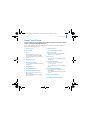 1
1
-
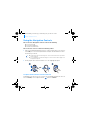 2
2
-
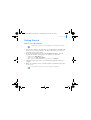 3
3
-
 4
4
-
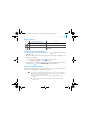 5
5
-
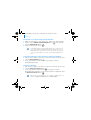 6
6
-
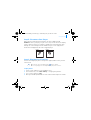 7
7
-
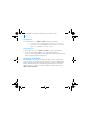 8
8
-
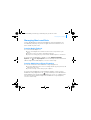 9
9
-
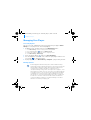 10
10
-
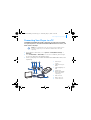 11
11
-
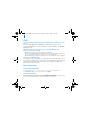 12
12
-
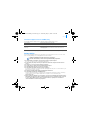 13
13
-
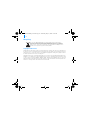 14
14
-
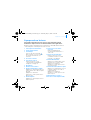 15
15
-
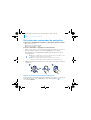 16
16
-
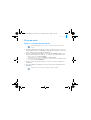 17
17
-
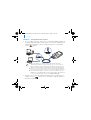 18
18
-
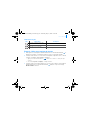 19
19
-
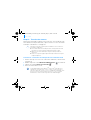 20
20
-
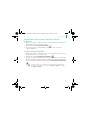 21
21
-
 22
22
-
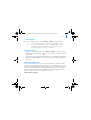 23
23
-
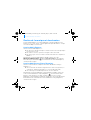 24
24
-
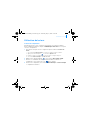 25
25
-
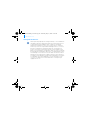 26
26
-
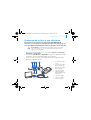 27
27
-
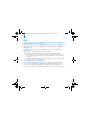 28
28
-
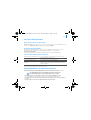 29
29
-
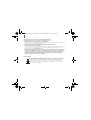 30
30
-
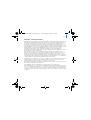 31
31
-
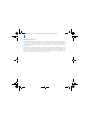 32
32
-
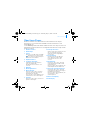 33
33
-
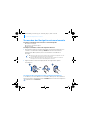 34
34
-
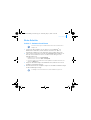 35
35
-
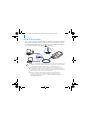 36
36
-
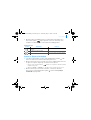 37
37
-
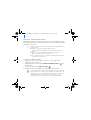 38
38
-
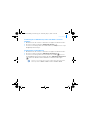 39
39
-
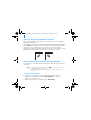 40
40
-
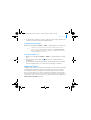 41
41
-
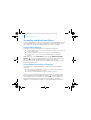 42
42
-
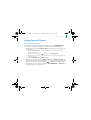 43
43
-
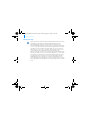 44
44
-
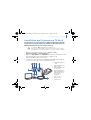 45
45
-
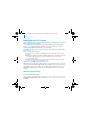 46
46
-
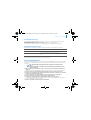 47
47
-
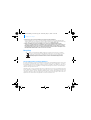 48
48
-
 49
49
-
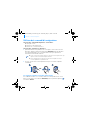 50
50
-
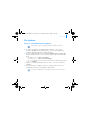 51
51
-
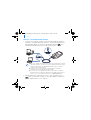 52
52
-
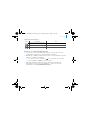 53
53
-
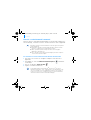 54
54
-
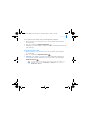 55
55
-
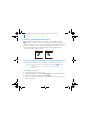 56
56
-
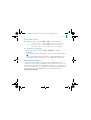 57
57
-
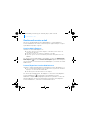 58
58
-
 59
59
-
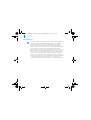 60
60
-
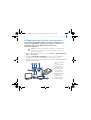 61
61
-
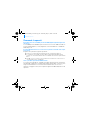 62
62
-
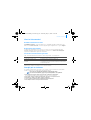 63
63
-
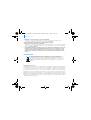 64
64
-
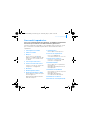 65
65
-
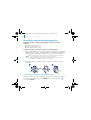 66
66
-
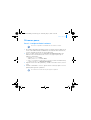 67
67
-
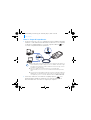 68
68
-
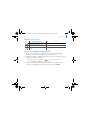 69
69
-
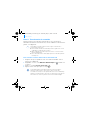 70
70
-
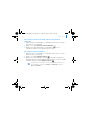 71
71
-
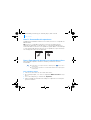 72
72
-
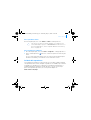 73
73
-
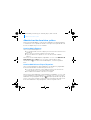 74
74
-
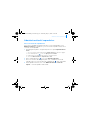 75
75
-
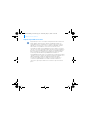 76
76
-
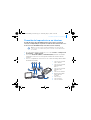 77
77
-
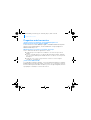 78
78
-
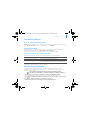 79
79
-
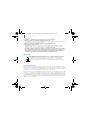 80
80
-
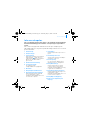 81
81
-
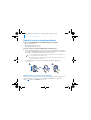 82
82
-
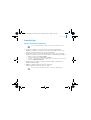 83
83
-
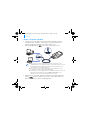 84
84
-
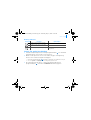 85
85
-
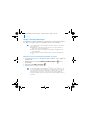 86
86
-
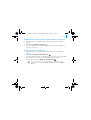 87
87
-
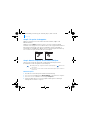 88
88
-
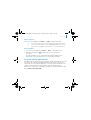 89
89
-
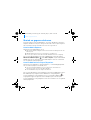 90
90
-
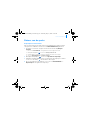 91
91
-
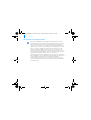 92
92
-
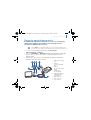 93
93
-
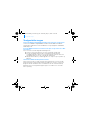 94
94
-
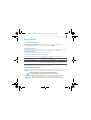 95
95
-
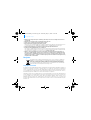 96
96
-
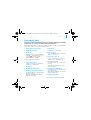 97
97
-
 98
98
-
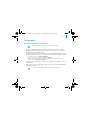 99
99
-
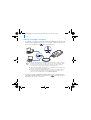 100
100
-
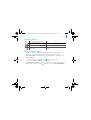 101
101
-
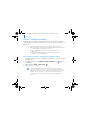 102
102
-
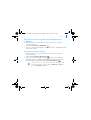 103
103
-
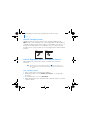 104
104
-
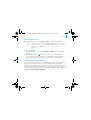 105
105
-
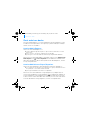 106
106
-
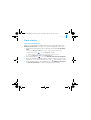 107
107
-
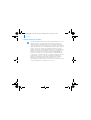 108
108
-
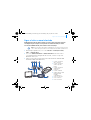 109
109
-
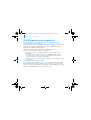 110
110
-
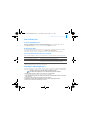 111
111
-
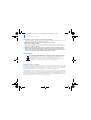 112
112
-
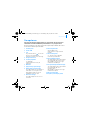 113
113
-
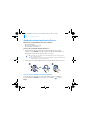 114
114
-
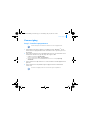 115
115
-
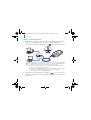 116
116
-
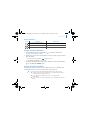 117
117
-
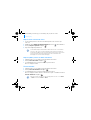 118
118
-
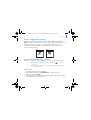 119
119
-
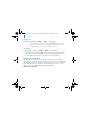 120
120
-
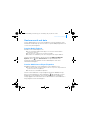 121
121
-
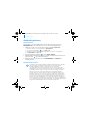 122
122
-
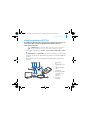 123
123
-
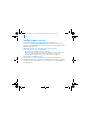 124
124
-
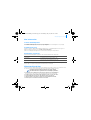 125
125
-
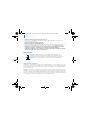 126
126
-
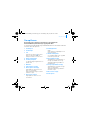 127
127
-
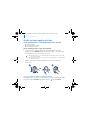 128
128
-
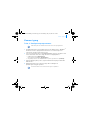 129
129
-
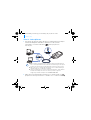 130
130
-
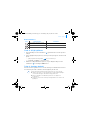 131
131
-
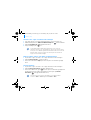 132
132
-
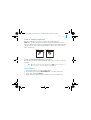 133
133
-
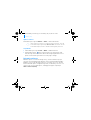 134
134
-
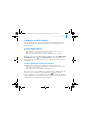 135
135
-
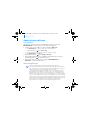 136
136
-
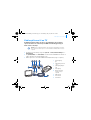 137
137
-
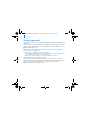 138
138
-
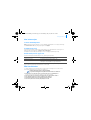 139
139
-
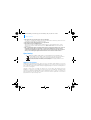 140
140
-
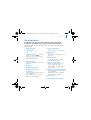 141
141
-
 142
142
-
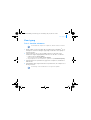 143
143
-
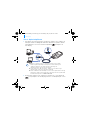 144
144
-
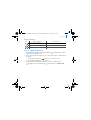 145
145
-
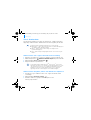 146
146
-
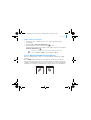 147
147
-
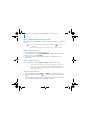 148
148
-
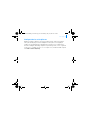 149
149
-
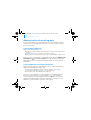 150
150
-
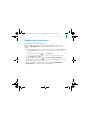 151
151
-
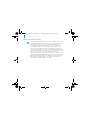 152
152
-
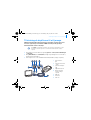 153
153
-
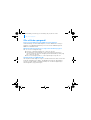 154
154
-
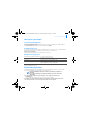 155
155
-
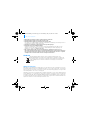 156
156
-
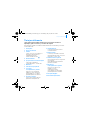 157
157
-
 158
158
-
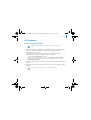 159
159
-
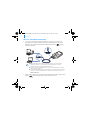 160
160
-
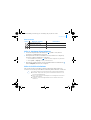 161
161
-
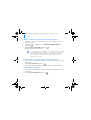 162
162
-
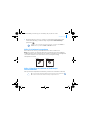 163
163
-
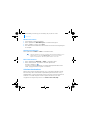 164
164
-
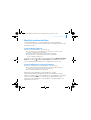 165
165
-
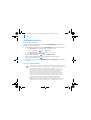 166
166
-
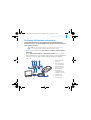 167
167
-
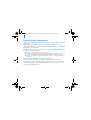 168
168
-
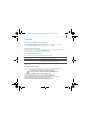 169
169
-
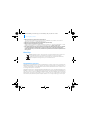 170
170
-
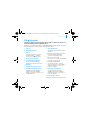 171
171
-
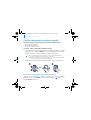 172
172
-
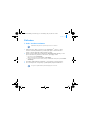 173
173
-
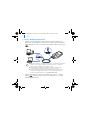 174
174
-
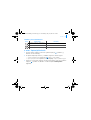 175
175
-
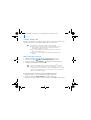 176
176
-
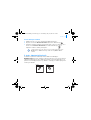 177
177
-
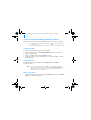 178
178
-
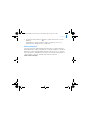 179
179
-
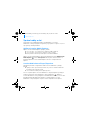 180
180
-
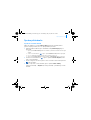 181
181
-
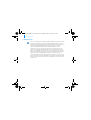 182
182
-
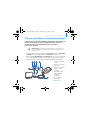 183
183
-
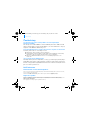 184
184
-
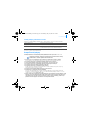 185
185
-
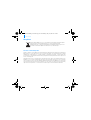 186
186
-
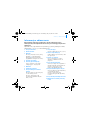 187
187
-
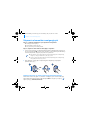 188
188
-
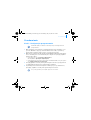 189
189
-
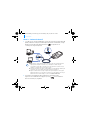 190
190
-
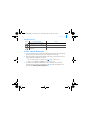 191
191
-
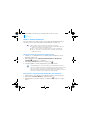 192
192
-
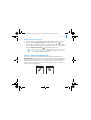 193
193
-
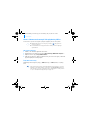 194
194
-
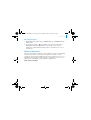 195
195
-
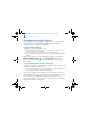 196
196
-
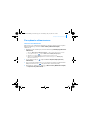 197
197
-
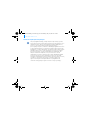 198
198
-
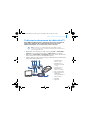 199
199
-
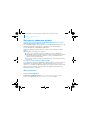 200
200
-
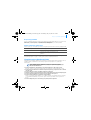 201
201
-
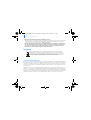 202
202
-
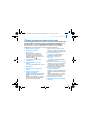 203
203
-
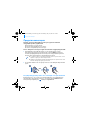 204
204
-
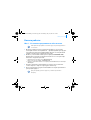 205
205
-
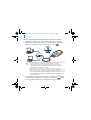 206
206
-
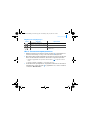 207
207
-
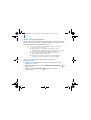 208
208
-
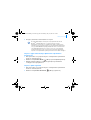 209
209
-
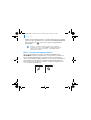 210
210
-
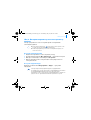 211
211
-
 212
212
-
 213
213
-
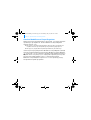 214
214
-
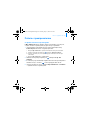 215
215
-
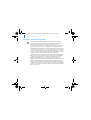 216
216
-
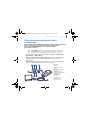 217
217
-
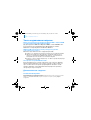 218
218
-
 219
219
-
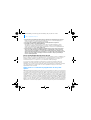 220
220
-
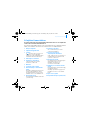 221
221
-
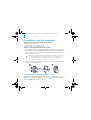 222
222
-
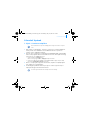 223
223
-
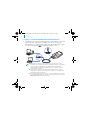 224
224
-
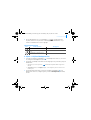 225
225
-
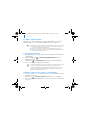 226
226
-
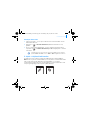 227
227
-
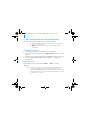 228
228
-
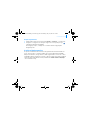 229
229
-
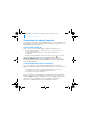 230
230
-
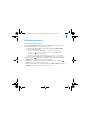 231
231
-
 232
232
-
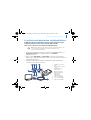 233
233
-
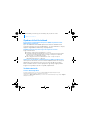 234
234
-
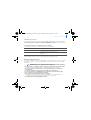 235
235
-
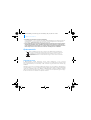 236
236
-
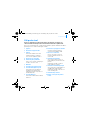 237
237
-
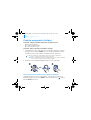 238
238
-
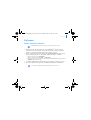 239
239
-
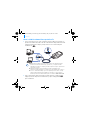 240
240
-
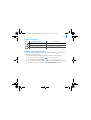 241
241
-
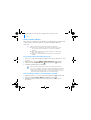 242
242
-
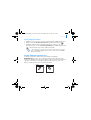 243
243
-
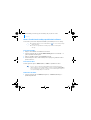 244
244
-
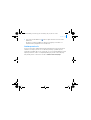 245
245
-
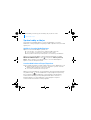 246
246
-
 247
247
-
 248
248
-
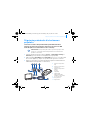 249
249
-
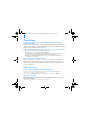 250
250
-
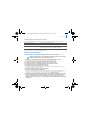 251
251
-
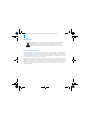 252
252
-
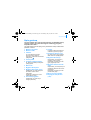 253
253
-
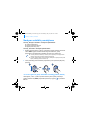 254
254
-
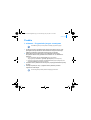 255
255
-
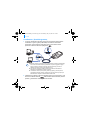 256
256
-
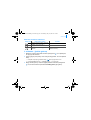 257
257
-
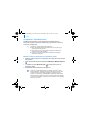 258
258
-
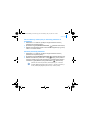 259
259
-
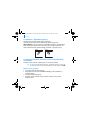 260
260
-
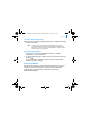 261
261
-
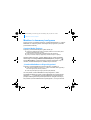 262
262
-
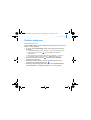 263
263
-
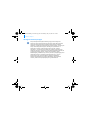 264
264
-
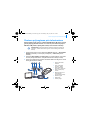 265
265
-
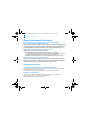 266
266
-
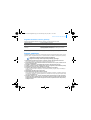 267
267
-
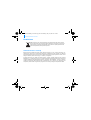 268
268
-
 269
269
-
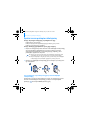 270
270
-
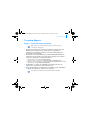 271
271
-
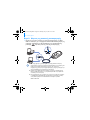 272
272
-
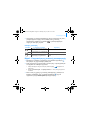 273
273
-
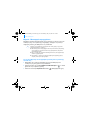 274
274
-
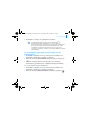 275
275
-
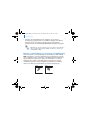 276
276
-
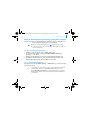 277
277
-
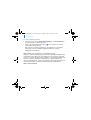 278
278
-
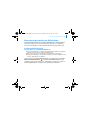 279
279
-
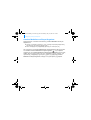 280
280
-
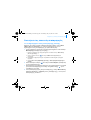 281
281
-
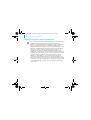 282
282
-
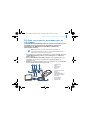 283
283
-
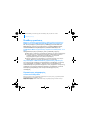 284
284
-
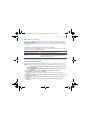 285
285
-
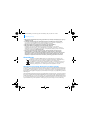 286
286
-
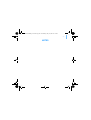 287
287
-
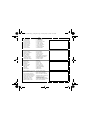 288
288
in altre lingue
- English: Creative Zen Vision M Quick start guide
- français: Creative Zen Vision M Guide de démarrage rapide
- español: Creative Zen Vision M Guía de inicio rápido
- Deutsch: Creative Zen Vision M Schnellstartanleitung
- русский: Creative Zen Vision M Инструкция по началу работы
- Nederlands: Creative Zen Vision M Snelstartgids
- português: Creative Zen Vision M Guia rápido
- slovenčina: Creative Zen Vision M Stručná príručka spustenia
- dansk: Creative Zen Vision M Hurtig start guide
- čeština: Creative Zen Vision M Rychlý návod
- polski: Creative Zen Vision M Skrócona instrukcja obsługi
- svenska: Creative Zen Vision M Snabbstartsguide
- suomi: Creative Zen Vision M Pikaopas
Documenti correlati
-
Creative MuVo_2_QSG Manuale utente
-
Creative BLASTER TRANSMITTER Manuale utente
-
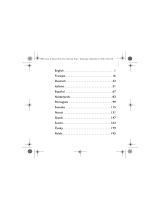 Creative Zen Vision W Manuale utente
Creative Zen Vision W Manuale utente
-
Creative Zen Vision Cell Phone Guida Rapida
-
Creative Zen Sleek Photo Manuale del proprietario
-
Creative MuVo_2_QSG Manuale utente
-
Creative ZEN VISION MINI Manuale del proprietario
-
Creative Zen Sleek Photo Manuale del proprietario
-
Creative ZEN VISION MINI Manuale utente
-
Creative Zen V, V Plus Guida Rapida